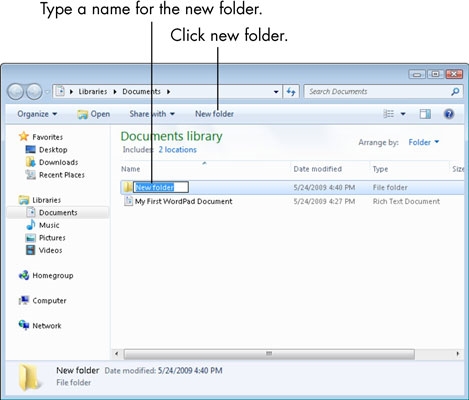En abril de 2015 publicouse unha nova versión do programa gratuíto de recuperación de PhotoRec, que escribín hai aproximadamente un ano e medio, e despois sorprendeume a eficacia deste software ao recuperar tanto ficheiros e datos eliminados das unidades formateadas. Tamén nese artigo coloco este programa de forma errónea como deseñado para restaurar fotos: isto non é completamente certo, axudará a devolver case todos os tipos comúns de ficheiros.
O principal, ao meu xuízo, a innovación de PhotoRec 7 é a presenza dunha interface gráfica para a recuperación de ficheiros. En versións anteriores, todas as accións realizáronse na liña de comandos e o proceso podería ser difícil para un usuario novato. Agora todo é máis sinxelo, como se demostrará a continuación.
Instale e execute PhotoRec 7 cunha interface gráfica
Como tal, a instalación para PhotoRec non é necesaria: basta descargar o programa dende o sitio oficial //www.cgsecurity.org/wiki/TestDisk_Download como arquivo e descomprimir este arquivo (inclúe outro programa para desenvolvedores: TestDisk e é compatible con Windows, DOS , Mac OS X, Linux de varias versións). Amosarei o programa en Windows 10.
No arquivo atoparás un conxunto de todos os ficheiros de programa tanto para o lanzamento en modo de liña de comandos (ficheiro photorec_win.exe, instrucións PhotoRec para traballar coa liña de comandos) como para traballar na GUI (arquivo qphotorec_win.exe interface gráfica de usuario), que se empregará. nesta breve recensión.

O proceso de recuperación de ficheiros mediante un programa

Para comprobar a funcionalidade de PhotoRec, escribín varias fotos nunha unidade flash USB, elimineinas usando Shift + Eliminar e logo formateei a unidade USB de FAT32 a NTFS - un escenario bastante común para a perda de datos para tarxetas de memoria e unidades flash. E, a pesar de que parece moi sinxelo, podo dicir que incluso algún software de recuperación de datos pagado consegue non facer fronte á situación descrita.
- Comezamos PhotoRec 7 empregando o ficheiro qphotorec_win.exe, podes ver a interface na captura de pantalla a continuación.

- Seleccionamos a unidade na que buscar ficheiros perdidos (non podes usar unha unidade, pero a súa imaxe no formato .img), indícoo a unidade E: a miña unidade flash de proba.
- Na lista, pode seleccionar unha partición no disco ou seleccionar o disco completo ou a exploración da unidade flash (Whole Disk). Ademais, debes especificar o sistema de ficheiros (FAT, NTFS, HFS + ou ext2, ext3, ext 4) e, por suposto, o camiño para gardar os ficheiros recuperados.
- Ao facer clic no botón "Formatos de ficheiros" podes especificar que ficheiros desexa restaurar (se non está seleccionado, o programa restaurará todo o que atopa). No meu caso, son fotos de JPG.

- Fai clic en Buscar e agarda. Cando remate, prema o botón Quit para saír do programa.

A diferenza de moitos outros programas deste tipo, a recuperación de ficheiros prodúcese automaticamente no cartafol especificado no paso 3 (é dicir, non pode primeiro visualizalos e despois restaurar só os seleccionados). Teña presente isto ao restaurar dende un disco duro (en neste caso, é mellor especificar os tipos de ficheiros específicos para a súa recuperación).
No meu experimento, todas as fotos foron restauradas e abertas, é dicir, en calquera caso, despois de formatar e eliminar, se non realizou ningunha outra operación de lectura de escritura desde a unidade, PhotoRec pode axudar.
E as miñas sensacións subxectivas din que este programa trata coa tarefa de recuperación de datos mellor que moitos análogos, polo que recomendo a un usuario novato xunto con Recuva gratuíto.